
研修祭④ Google フォーム の小技お伝えします(1)
現在、夏休みということで、夏の研修祭と題して、校内での任意研修を行なっています。希望する方が受けてくださっています。ありがたいです。詳細は以下のリンクから。
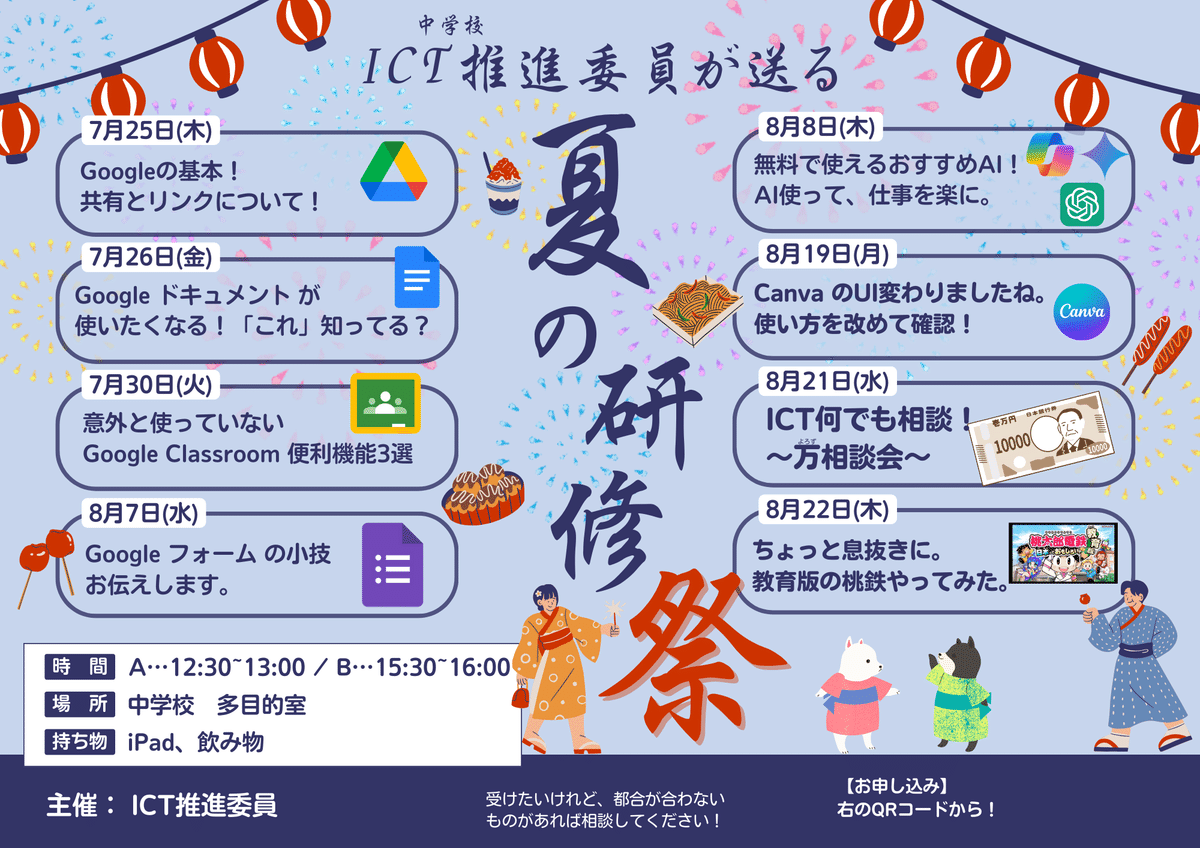
https://note.com/ktsnote/n/ne59d861e9b1e
今回からは、Google フォーム の小技編です。GIGA スクール構想のスタートと同時にあっという間に普及して使う方が増えたのが、この Google フォーム だと思います。
簡単に説明すると、「アンケートを簡単に作成できて、簡単に回答できて、その回答がすぐに集まって見られるもの」です。例えば、今まで保護者向けに紙でとっていた学校評価をフォームに置き換えることで、集計や分析に取られていた時間が削減される、という面で先生方の働き方改革に直結するサービスだと思います。こんか、申し込んでくださった先生方が全員受講したのがこの「Google フォーム」に関してでした。

❶ セクションに分ける
ありがちなフォームの例ですが、「ひたすらに設問が縦に並び続けているフォーム」です。これ、悪くはないんです。しかし、例えば内容ごととか設問の数に応じたセクションがあることで、回答者が「区切れ」を意識できます。その方が回答しやすいな、と感じます。セクション作ると、それが何の区切りなのか説明を入れることもできますし。
回答者意識を持つと、フォーム 作りが変わるかもしれません。(自分は基本カラーの紫じゃない色やときにちょっとテンションが上がります。)

❷ フォームに画像を入れる
設問に画像を入れて問題を作ったり、回答に画像を入れて選択肢を作れることは意外と知られていないかもしれません。間違えさがし、のようなアンケートを簡単に作れます!
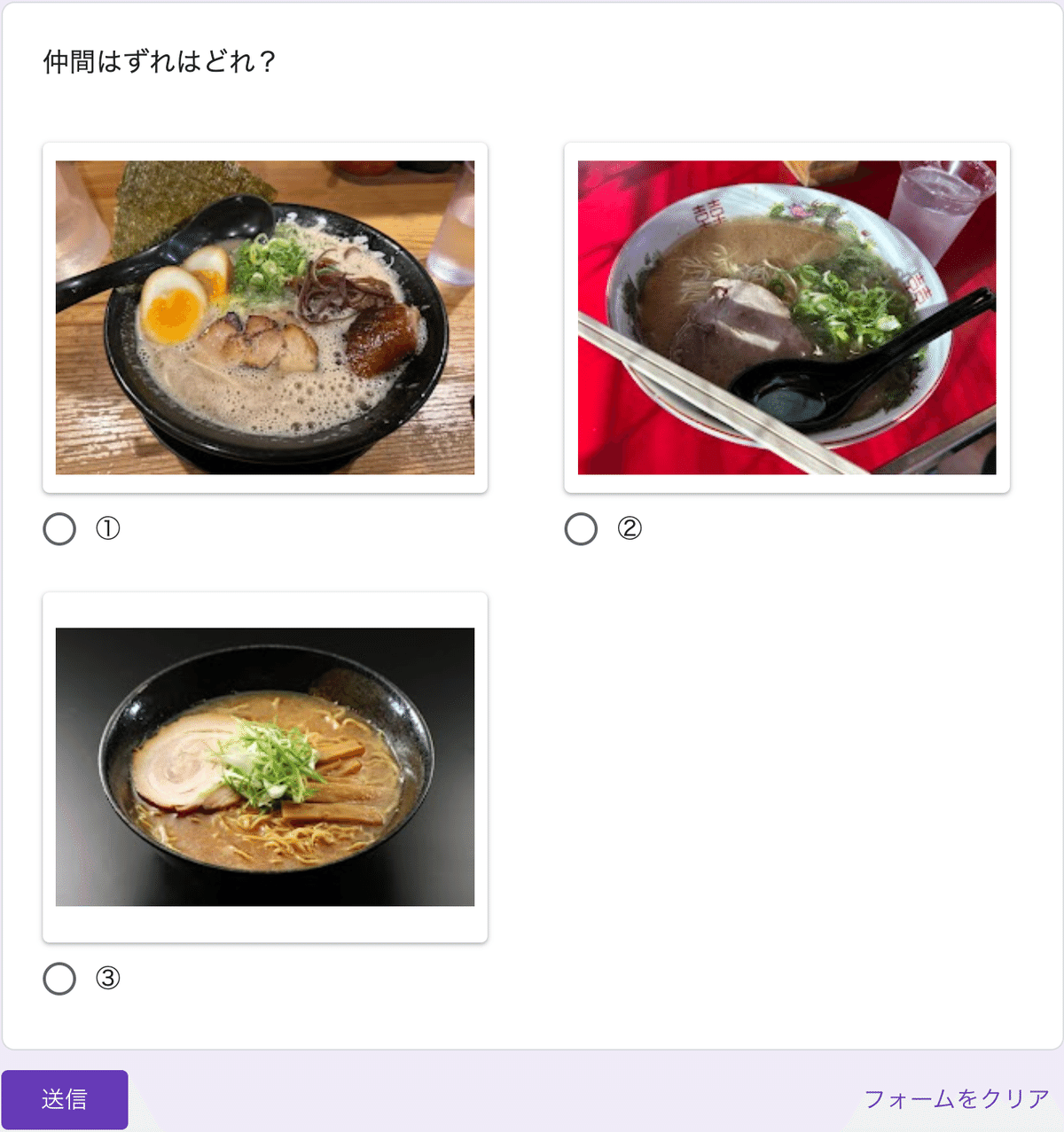
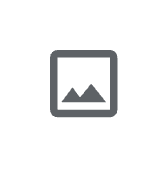

❶と❷ができれば初級は脱出、中級に入ると思います。
この後の❸・❹ができれば、上級に近づいていくのではないでしょうか。❸・❹はまた今度…
フォーム は使えるだけで、一気に生産性が変わるすごいサービスです!ぜひ使ってください!
この記事が気に入ったらサポートをしてみませんか?
